Hur man får vissa kontakter att ringa på tyst Android

Om du vill få kontakter att ringa på tyst på din Android, justera bara Stör ej-undantag för favoritkontakter. Detaljer i artikeln.
Vi kan med säkerhet säga att det största genombrottet i smartphonekamerahistorien var tillägget av frontkameran (selfie). Så många sociala appar förlitar sig på den främre kameran och de flesta enheter använder den till och med som en biometrisk säkerhetsåtgärd med vilken du kan låsa upp din enhet. En oersättlig hårdvara på vilken enhet som helst. Men vad ska man göra om den främre kameran inte fungerar på Android? Vi har dig täckt.
Innehållsförteckning:
Selfiekameran fungerar inte på min Android
1. Starta om enheten
Det första du ska göra är att starta om enheten och leta efter förbättringar. Detta åtgärdar vanligtvis alla tillfälliga hicka i SystemUI eller systemappar.
Men om problemet kvarstår, se till att försöka från säkert läge. Lär dig hur du går in i säkert läge i nästa steg.
2. Starta i säkert läge
Nästa sak att göra är att starta upp i säkert läge. Detta bör visa dig om det finns en viss tredjepartsapp som orsakar problemet.
Följ dessa steg för att starta upp i säkert läge på Android:
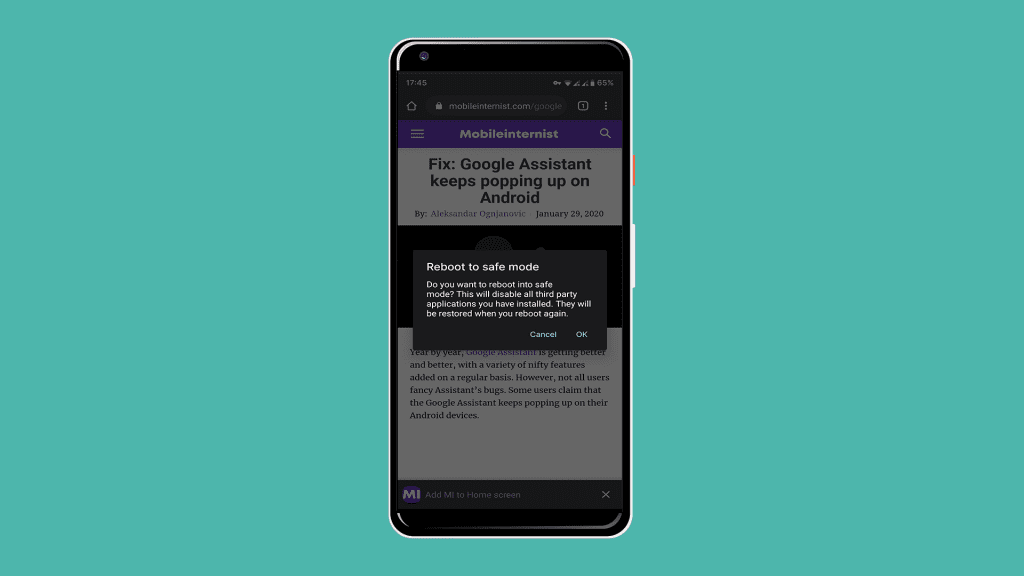
3. Kontrollera appbehörigheter
Detta är bortom självklart men konstigare saker har hänt. Om du vill komma åt din frontkamera på en viss tredjepartsapp (t.ex. Instagram eller Snapchat), se till att dessa appar har behörighet att komma åt kameran.
Om du inte är medveten om hur du kontrollerar behörigheter, här är vad du behöver göra:
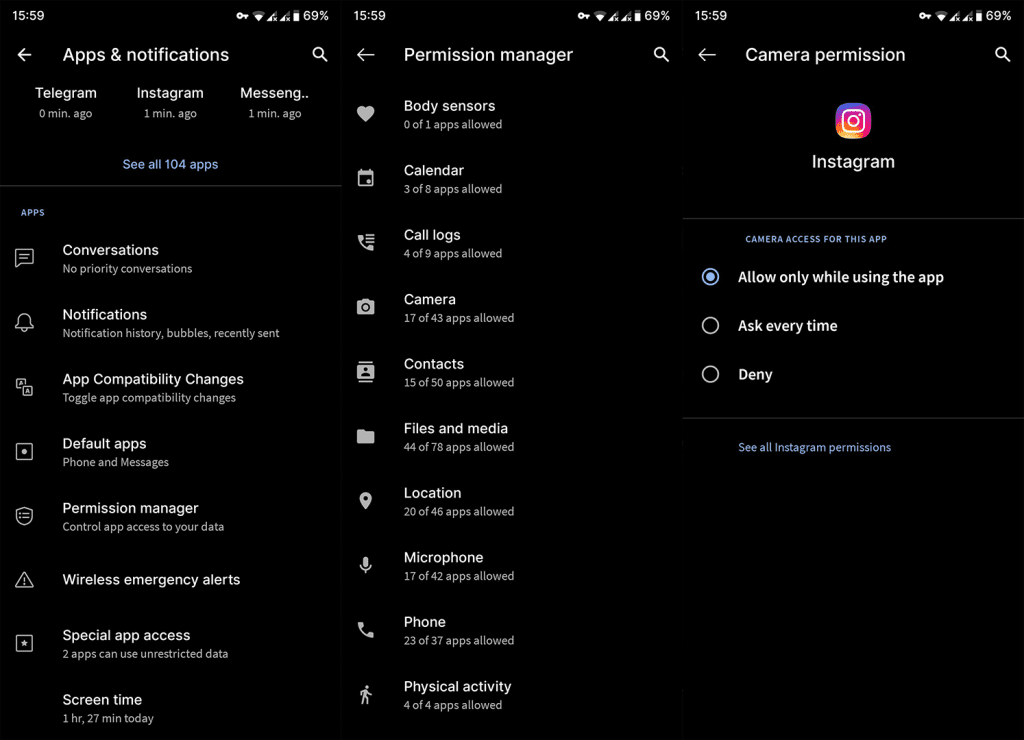
4. Rensa cache och data från appen Kamera
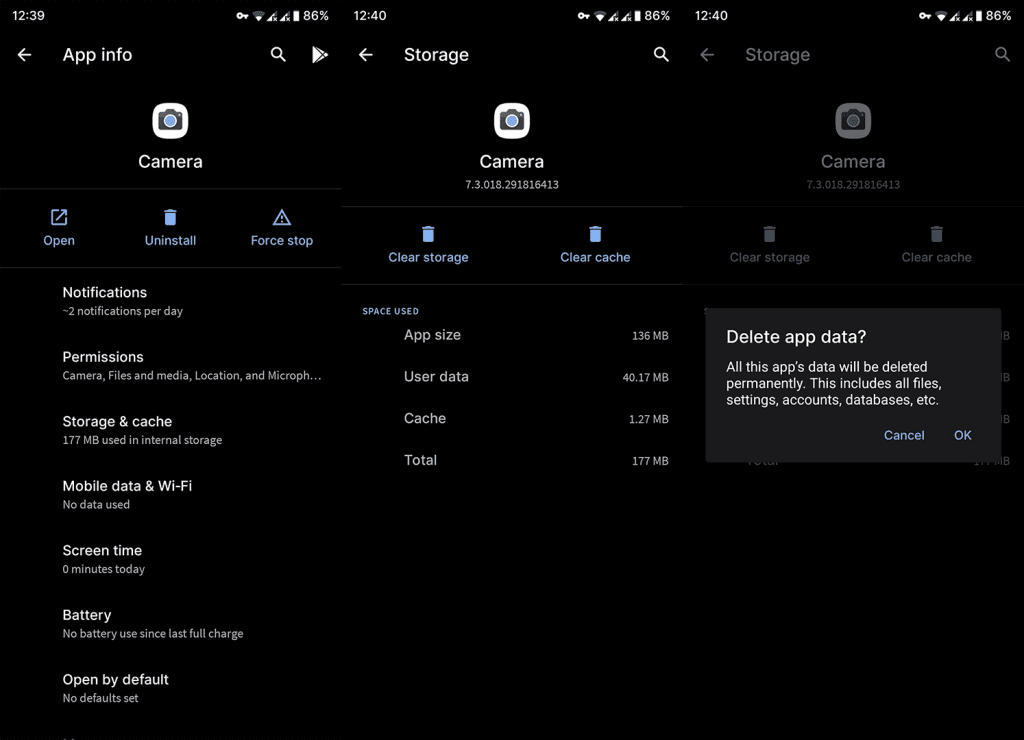
5. Använd en kameraapp från tredje part
Detta är inte en lösning i sig utan mer av en lösning. Om din nuvarande (som är lager eller en kamera från tredje part) inte fungerar som avsett, överväg att använda ett alternativ från Play Butik eller hitta en GCAM-port för din enhet och sidladda en APK.
Vi rekommenderar att du provar Open Camera som du hittar här .
Nu, om den främre kameran fortfarande inte fungerar för dig, är chansen stor att vi tittar på ett maskinvaruproblem. Och det är något vi inte kan hjälpa dig med. Det vi kan göra är att föreslå att du återställer din enhet till fabriksinställningarna. Glöm bara inte att säkerhetskopiera dina data innan du gör det.
6. Rapportera troligt maskinvaruproblem
Slutligen, om du fortfarande inte kan ta bilder med den främre kameran på din enhet, se till att ta med din Android-lur för reparation. Vi hoppas bara att din enhet fortfarande omfattas av garantin.
Med det i åtanke kan vi kalla det en inpackning. Tack för att du läser och glöm inte att följa oss på och för fler artiklar som denna.
Om du vill få kontakter att ringa på tyst på din Android, justera bara Stör ej-undantag för favoritkontakter. Detaljer i artikeln.
Om dina Android-appar fortsätter att stängas oväntat behöver du inte leta längre. Här kommer vi att visa dig hur du fixar det i några enkla steg.
Om röstmeddelandeavisering inte försvinner på Android, rensa lokal data, avinstallera appuppdateringar eller kontrollera aviseringsinställningarna.
Om Android-tangentbordet inte visas, se till att återställa appen genom att rensa lokal data, avinstallera dess uppdateringar eller inaktivera gester.
Om du inte kan öppna e-postbilagor på Android, ladda ner bilagan och appar som kan öppna den och försök igen. Återställ också Gmail eller använd PC.
Om du får felet Problem med att ladda widgeten på Android rekommenderar vi att du tar bort och lägger till widgeten igen, kontrollerar behörigheter eller rensar cacheminnet.
Om Google Maps inte pratar i Android och du inte hör instruktionerna, se till att rensa data från appen eller installera om appen.
Instruktioner för att ändra hårfärg med PicsArt på din telefon. För att enkelt och enkelt ändra hårfärgen på dina foton, här inbjuder vi dig att följa med.
LDPlayer: Android Emulator för Windows PC & Laptop, LDPlayer är en gratis Android-emulator på datorn. Oavsett om du är en dator eller bärbar dator är LDPlayer fortfarande tillgänglig
Om Gmail för Android inte skickar e-post, kontrollera mottagarnas inloggningsuppgifter och serverkonfiguration, rensa appens cacheminne och data eller installera om Gmail.








